苹果手表AppleWatch怎样进行重新配对?以下内容主要是针对遇上苹果手表怎么二次配对的问题,我们该怎么处理呢。下面这篇文章将为你提供一个解决思路,希望能帮你解决到相关问题。
苹果手表AppleWatch怎样进行重新配对
步骤1:在 Apple Watch 上打开“设置”,旋转表冠,点击“通用”。
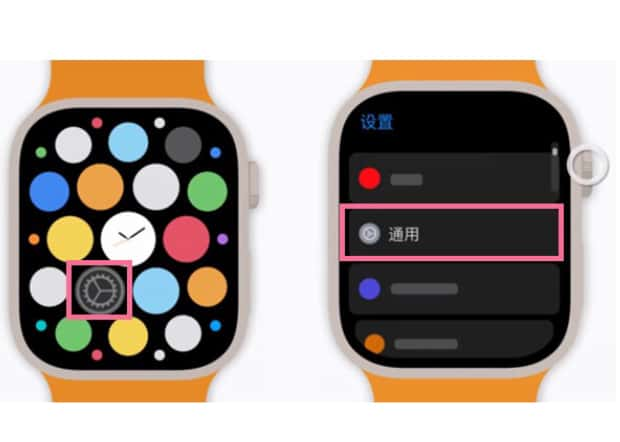
步骤2:点击“还原”,选择“抹掉所有内容和设置”输入手表密码。

步骤3:将手表靠近iPhone,使表盘居中位于iPhone的取景器内进行重新配对即可。
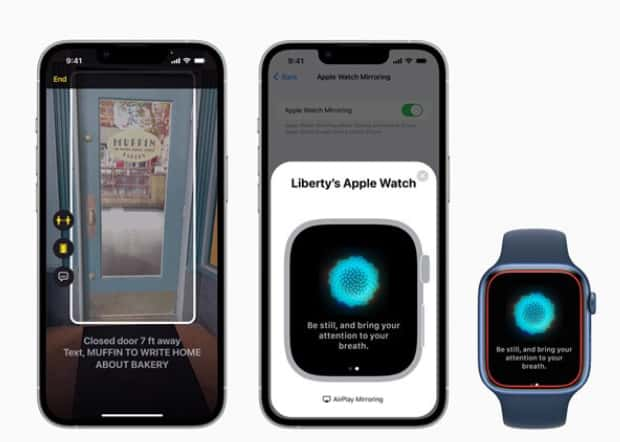
苹果手表怎么二次配对
第一:首先在iPhone上打开Apple Watch应用。如下图所示。
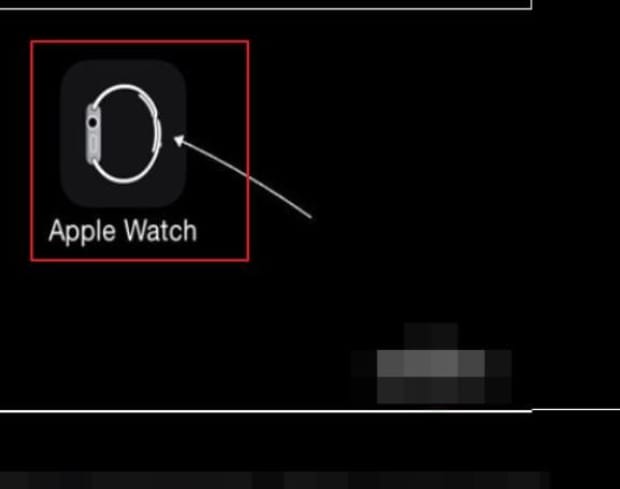
第二:在我的手表列表中,点击Apple Watch。如下图所示。
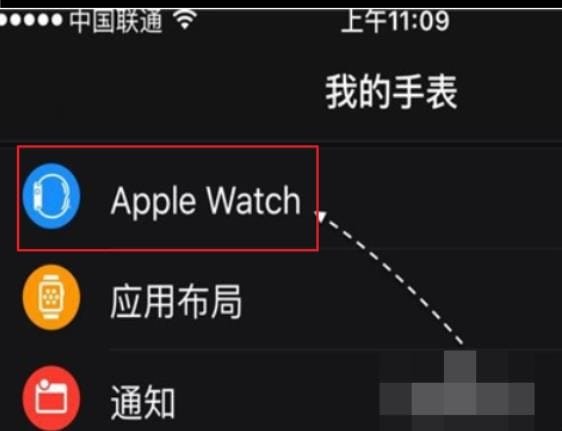
第三:点击取消配对Apple Watch选项,如下图所示。
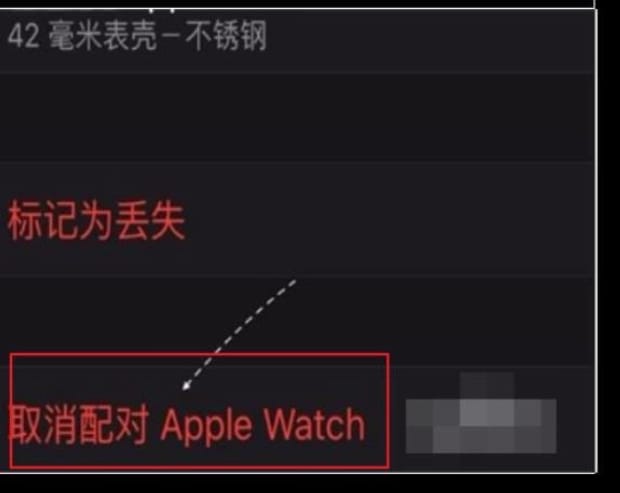
第四:再点击取消配对Apple Watch按钮就可以了。
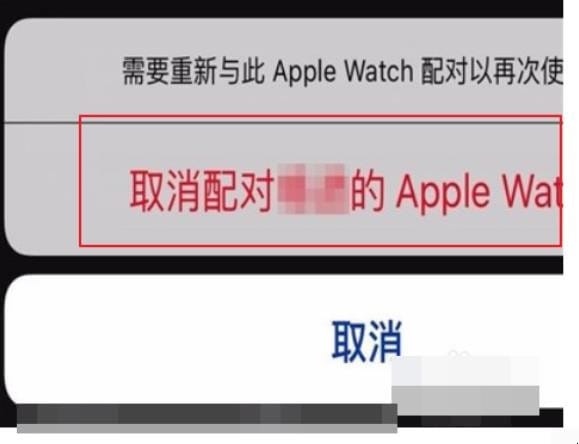
第五:等待手表执行还原操作,然后就可以开始重新配对了,如下图所示。

第六:最后当Apple Watch上的操作完成以后,把新的手机靠近,然后再次打开iPhone上的Apple Watch应用,点击开始配对。
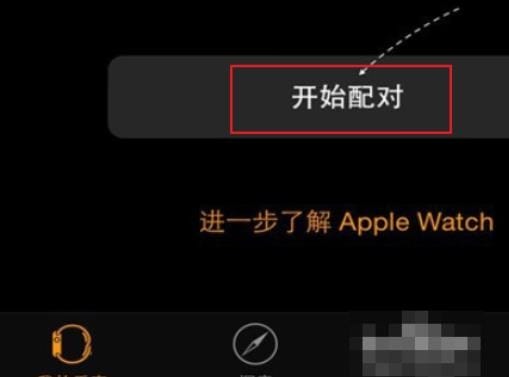
以上就是为你整理的苹果手表怎么二次配对全部内容,希望文章能够帮你解决苹果手表AppleWatch怎样进行重新配对相关问题,更多请关注本站手机栏目的其它相关文章!
